我们都喜欢花几个小时查看保存在我们 PC 上的数千张照片和图像。然而,我们中的许多人使用称为 Windows 照片查看器的 Microsoft Windows 默认应用程序。虽然它是一个很好的应用程序,具有查看图像的基本功能,但许多用户面临“ Windows Photo Viewer 无法打开此图片”的错误。当你的照片无法在 Windows 10 中打开时,该博客将帮助你执行这些步骤。
Windows如何修复照片查看器无法打开此图片
你可以执行一些基本的故障排除步骤来解决此问题并修复 Windows 10 照片无法打开且无法查看你的照片。
使用不同的图像查看器并不能解决“ Windows 照片查看器无法打开此图片”的问题,因为它只是提供了一种替代方法。但是,如果你想快速识别某些东西,那么我建议你在其他应用程序(如 Paint 3D、Snip & Sketch、Photos 或任何浏览器应用程序等)中打开图像或几张图像谷歌浏览器. 以下是紧急情况下尝试此操作的步骤:
第 1 步:右键单击图像并从上下文菜单中选择打开方式。
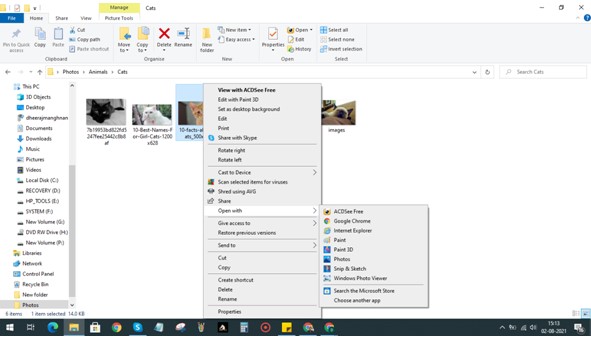
第 2 步:你可以从显示的列表中选择任何其他应用程序,或单击选择其他应用程序以选择可执行文件此处未列出的应用程序。
第 3 步:如果你没有合适的应用程序,请从“打开方式”菜单中的选项中单击“搜索 Microsoft Store”,然后从Microsoft Store安装应用程序。
但这只是一个临时的选择,如果你想解决“ Windows 照片查看器无法打开此图片”的问题,请按照以下步骤操作。
方法一:更新照片查看器
Windows照片查看器无法打开此图片的解决办法:Windows 操作系统提供定期更新以通过引入新功能来修复错误和修补其他问题。如果你遇到任何 Microsoft 默认应用程序的操作系统问题,则可以更新它们。以下是步骤:
第 1 步:按键盘上的 Windows + I 打开 Windows 设置框。
第 2 步:从选项列表中单击更新和安全。
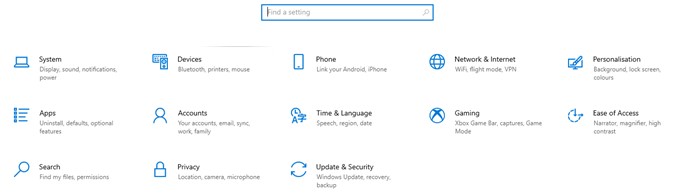
第 3 步:最后,单击“检查更新”按钮并等待该过程完成。
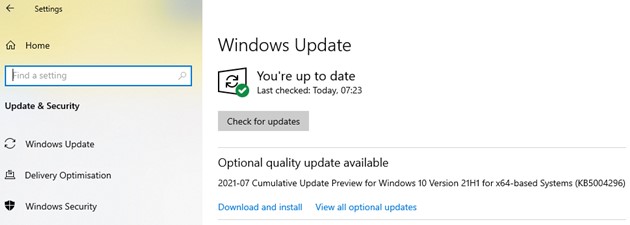
注意:你的计算机将重新启动几次,因此建议在启动更新之前保存所有工作。
该过程完成后,自行手动重启并检查照片未在 Windows 10 中打开的错误是否已解决。
方法 2:关闭加密
Windows如何修复照片查看器无法打开此图片?如果你有从很多设备导入的照片,那么有些应用程序和设备会加密图像。如果图像由于某种原因已被加密,那么 Windows 照片查看器很可能无法打开它们。以下是解决此问题的步骤:
第 1 步:右键单击图像并从上下文菜单中选择属性。
第 2 步:在“常规”选项卡中,单击“高级”选项。
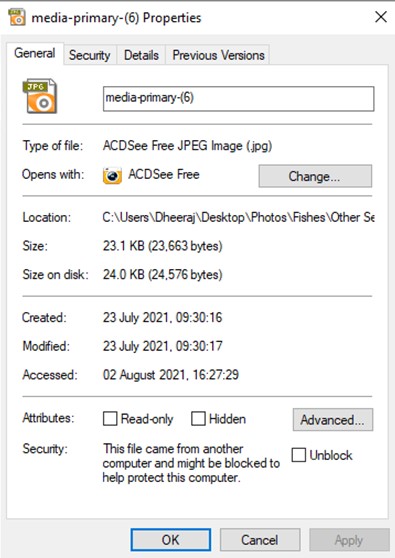
第 3 步:现在取消选中“加密内容以保护数据”旁边的框
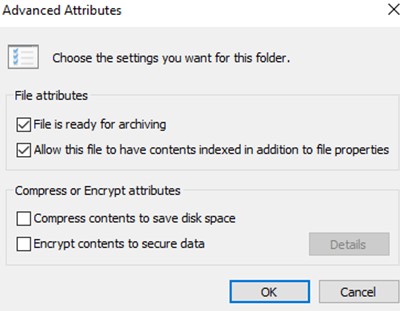
第 4 步:单击确定并重新启动 Windows 照片查看器并检查 Windows 10 照片未打开问题是否已解决。
方法3:修复图像
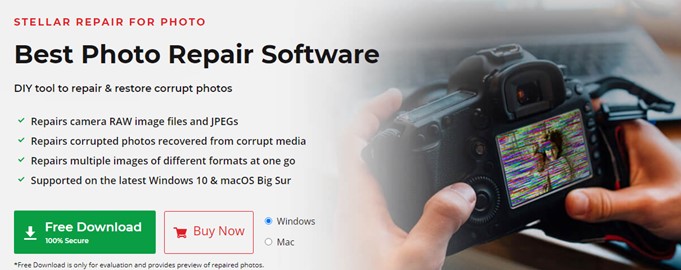
Windows照片查看器无法打开此图片的解决办法:某些图像可能无法在 Windows 照片查看器中打开的另一个原因可能是图像已损坏。在这种情况下,你必须先使用照片修复软件修复图像。许多应用程序修复图像,但它们具有不同的功能。一个这样的完整工具是Stellar Photo Repair,它可以直接从相机修复 JPEG 和 RAW 图像。此应用程序修复了破损、像素化、颗粒状和非常带状的图像。
方法 4:转换为不同的格式
Windows如何修复照片查看器无法打开此图片?Windows 照片查看器无疑是一款出色的照片查看应用程序,但它不支持一些不常见的照片格式。这就是为什么应用程序在打开某些照片时显示“Windows 照片查看器无法打开此图片”错误的原因。你可以使用任何在线照片转换器将图像转换为常见格式,如 JPEG、BMP、PNG TIFF 等。
额外提示:删除重复的照片
既然你的图像查看问题已经解决,让我们检查一下重复、相似和几乎相同图像的快速解决方案。随着照片数字化,每个人都释放了隐藏在其中的摄影师,并花时间在智能手机上点击多张照片。结果,每台 PC 都会累积数百个重复和相似的图像。手动消除所有相似和几乎相同的内容是不可能的,这需要一个智能应用程序,只需点击几下鼠标并在有限的时间内解决这个问题。
介绍Duplicate Photos Fixer Pro,该软件用于删除所有重复项并为你提供你一直拥有但占用但不必要的图像的存储空间。以下是 Duplicate Photos Fixer Pro 的一些功能,使其成为世界上最好的重复照片修复应用程序。
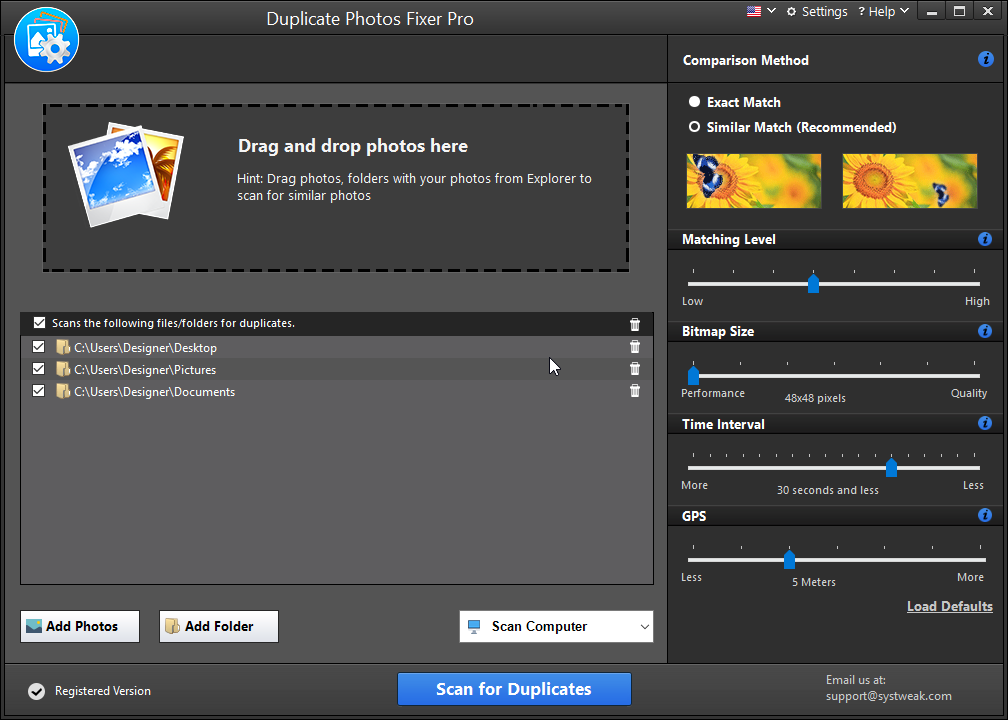
比较模式。Duplicate Photos Fixer Pro 提供两种不同的扫描模式,即完全匹配(用于社交媒体图像)和相似匹配(用于相机图像)
不同的匹配级别。此应用程序允许用户在比较来自 GPS 位置、位图大小、时间间隔等的照片的不同方法之间进行选择。
支持外接磁盘。Duplicate Photos Fixer Pro 可以扫描和比较内部和外部驱动器上的图像。
自动标记重复。扫描和比较图像后,有一个自动标记选项,有助于快速选择重复项并将其删除。
易于使用。Duplicate Fixer Pro 是一款易于使用的软件,没有复杂的选项,任何人都可以使用。它具有简单的步骤,任何人都可以遵循并快速获得结果。
解决的最后一句话:Windows 照片查看器无法打开此图片
上述不同方法是专家推荐的,并且已经过尝试和测试来修复 Windows 照片查看器无法打开此图片错误。在执行特定方法的步骤后解决问题后,你可以忽略其余方法。就重复照片而言,Duplicate Photos Fixer Pro 是最好的重复图像查找器应用程序,使用简单快捷。

